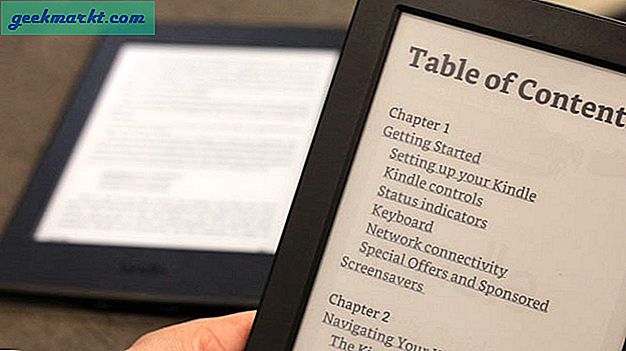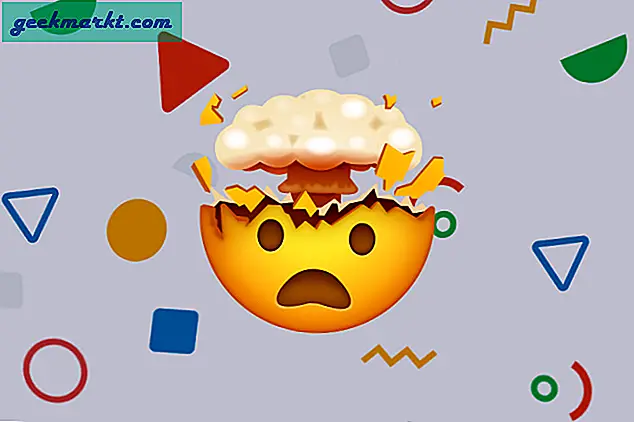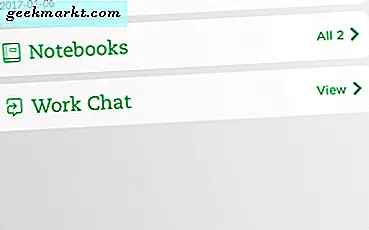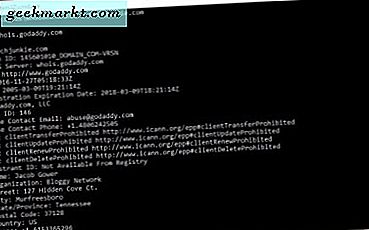
Hvis du dabler på websteder eller bare vil vide, hvordan du kører et WHOIS-forespørgsel fra en Windows-kommandoprompt, er dette indlæg for dig.
WHOIS er bogstaveligt, hvem er og er en forespørgsel om, hvem der ejer et bestemt webdomæne. Når du køber et domænenavn, bliver du stillet nogle spørgsmål om, hvem du er, og hvor du bor. Dette er at give domæneregistratoren tilstrækkelig information til at kontakte dig, hvis der skulle være et problem med det pågældende navn. Det er de oplysninger, der er adgang til ved hjælp af WHOIS.
Normalt når nogen ønsker at kigge op på et domæne, bruger de et webværktøj som f.eks. Nominet WHOIS Lookup Tool eller andre gratis WHOIS-tjenester online. Hvis du gør det ofte, er der et desktop kommandolinjeværktøj, som du kan bruge til at spare lidt tid.
Værktøjet er en del af Windows Sysinternals værktøjssæt. En række værktøjer til server- og netværksadministratorer. Det er gratis og vil fungere på Windows-skrivebordet. Download WHOIS-værktøjet direkte fra Microsoft her. Træk derefter arkivet ud i en mappe et eller andet sted på din computer.

Kør WHOIS fra en Windows kommandoprompt
Når du har værktøjet er der ikke behov for at installere noget. Det er ikke en eksekverbar, så det er nemt at bruge det.
- Åbn WHOIS-mappen, du har udtaget.
- Hold nede Skift og højreklik et tomt rum i mappen.
- Vælg Åbn kommandovindue her.
- Skriv 'whoiscl www.domainnamehere.com' og tryk på Enter.
Du bør se en stor returliste, der ejer domænet, når det var registreret, og hvem med, når det skal fornyes, hvem domænet er registreret til og alle andre oplysninger om det pågældende domæne. Alle de data, du skal give, når du registrerer et domæne, er tilgængelig her.
Hvad betyder det hele?
Nogle af de data, der er inkluderet i en WHOIS-forespørgsel, er indlysende. Registrantens navn, adresse, kontakt email, telefon og så videre er alle selvforklarende. Men hvad med resten?
- Registrar er det firma domæneejeren brugte til at købe domænet. I dette tilfælde, GoDaddy.
- Oprettelsesdatoen er, når domænet blev registreret først.
- Udløbsdatoen er, når den nuværende domæneregistrering udløber.
- Kontakt er den administrative kontakt til domænet. .en den fyr, der kører webstedet
- Navn Servere er de servere, der styrer DNS for hjemmesiden.
Hvorfor skulle du nødt til at køre WHOIS?
Der er nogle få grunde til, at du måske skal køre en WHOIS-kommando fra en Windows-kommandoprompt. Mange gratis WHOIS-tjenester forsøger at sælge ting, mens du bruger dem, og det officielle Nominet-websted kan blive meget travlt. Plus, hvis du bruger det ofte, er det bedre at styre det selv, end det afhænger af en anden.
Hvorfor køre WHOIS overhovedet? At se, hvornår et domæne udløber. For at se, hvilke navneservere der håndterer DNS, for at se, hvem der ejer et domæne, så du kan indgive en klage, skal du kontakte ejeren for at se, om de vil sælge hjemmesiden og alle andre andre grunde. Jeg plejede at købe og sælge domæner og ville næsten leve inden for WHOIS, da jeg checkede ud domæneejerskab og værdipotentiale.
For eksempel, så er der et domænenavn, som du virkelig kan lide og vil have det til dig selv. Du kan køre en WHOIS-forespørgsel for at finde ud af, hvornår den udløber. Hvis det snart er, kan du markere datoen og holde øje med domænet. Hvis ejeren fornyer det, kan du glide ind efter graceperioden og købe det selv. Eller kontakt dem direkte for at se, om de vil sælge det.
Alternativt, hvis du ændrer webhost, kontrollerer navneserveren, at du har konfigureret DNS korrekt. Dette vil sikre, at folk, der indtaster URL'en, ankommer til det rigtige sted. Et vigtigt skridt i at flytte webhost.

Kører WHOIS i Mac eller Linux
Det er ikke kun Windows-brugere, der nogensinde ville køre WHOIS. Det er kun Windows-brugere, der har brug for et specifikt værktøj til at gøre det. Både macOS og Linux har WHOIS indbygget i systemet, så de kan køre det indbygget.
Kører WHOIS på en Mac
For at køre en WHOIS-forespørgsel på en Mac skal du blot gøre dette:
- Åbn programmer, hjælpeprogrammer og terminaler.
- Skriv 'whois typethedomainnamehere.com' og tryk Enter.
Du skal se meget det samme resultat som i Windows-eksemplet ovenfor.
Kører WHOIS på Linux
At køre WHOIS på Linux er meget det samme som det også er indbygget i.
- Åbn en terminal som du normalt ville.
- Skriv 'whois typethedomainnamehere.com' og tryk Enter.
Du vil også se samme type indgang som Windows og Mac-brugere.